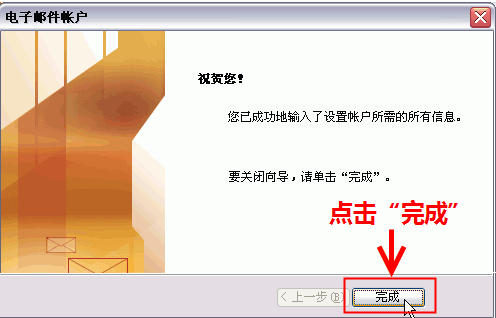Outlook2003的设置方法
1.选择菜单栏 → “工具” → “电子邮件帐户”。
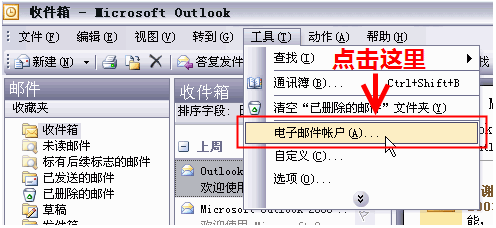
2.在弹出的窗口中选择“添加新电子邮件帐户”,然后点击“下一步”。
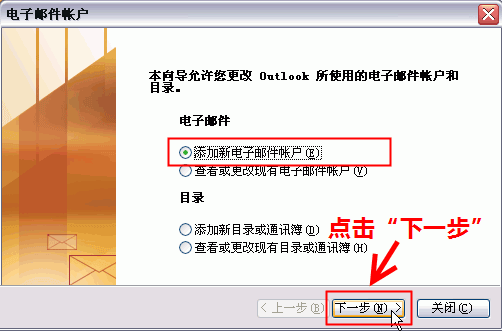
3.在弹出的窗口中“服务器类型”选择“POP3”(根据需要也可以选择“IMAP”,设置与此类似),然后点击“下一步”。
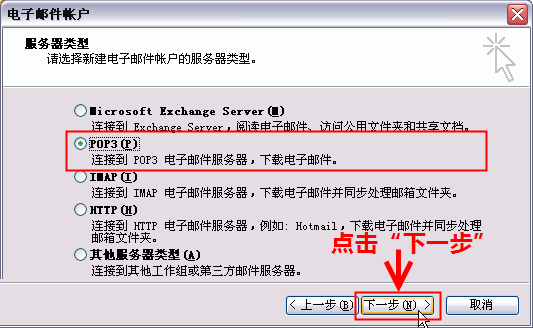
4.在弹出的窗口中输入用户信息、服务器信息和登录信息,选择“记住密码”,然后点击“其他设置”。
注意:
1)服务器信息的内容填写是:mail+“.”+您公司的企业域名,例如,上海派维网络科技有限公司公司的域名为companycn.com,因此,此处服务器信息的填写均为mail.companycn.com。
2)用户信息下的电子邮件地址与登录信息的用户名,内容应填写一致且应是电子邮件地址全称,例如为下图所示的test@companycn.com,而非test。
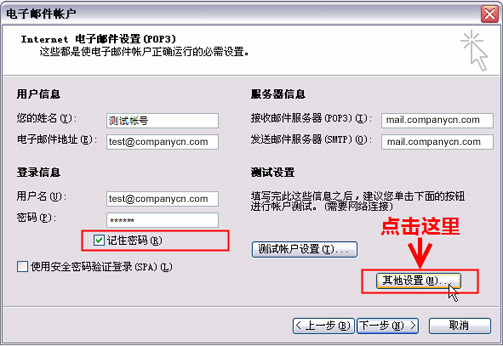
5.在弹出的窗口中,从上方的标签栏选择“发送服务器”,在该界面中选中“我的发送服务器(SMTP)要求验证(O)”,下面的验证类型中选择“使用与接收邮件服务器相同的设置(U)”,然后点击“确定”。
.png)
6.此时可以点击“测试帐户设置”来测试设置的信息是否有效。也可以直接点击“下一步”。
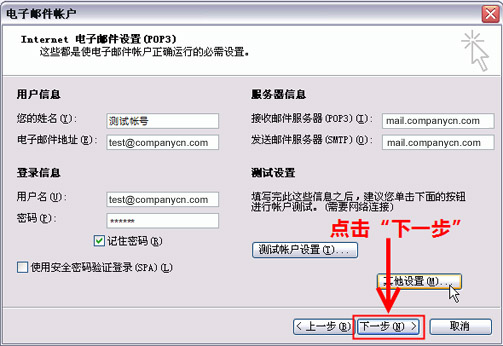
7.在弹出的窗口中点击“完成”。至此,新建电子邮件帐户信息设置完成,可以收发邮件了。